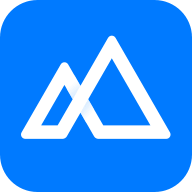惊!iPhone桌面数字时钟竟能这样设置,你绝对意想不到!
时间: 2025-05-14 10:11:05
小编: 网友
在iphone手机上,设置桌面显示数字时钟可以让你快速查看时间,方便又实用。以下是详细的设置步骤:首先,长按手机桌面的空白处。此时,手机屏幕上的所有应用图标会开始抖动,并且在图标左上角会出现一个“x”
在iphone手机上,设置桌面显示数字时钟可以让你快速查看时间,方便又实用。以下是详细的设置步骤:
首先,长按手机桌面的空白处。此时,手机屏幕上的所有应用图标会开始抖动,并且在图标左上角会出现一个“x”按钮,这表示进入了编辑状态。
接着,点击屏幕右上角的“+”号。这会弹出一个小组件列表,里面包含了各种不同类型的小组件。
在小组件列表中,找到“时钟”小组件。你可以看到有不同样式的时钟小组件可供选择,比如大字体数字时钟、简约数字时钟等。根据自己的喜好选择合适的时钟样式后,点击它。
选择好时钟样式后,屏幕上会出现该时钟小组件的预览界面。你可以通过拖动小组件来调整它在桌面的位置,比如放在屏幕顶部、底部或者某个空白区域等。调整好位置后,点击“添加小组件”按钮。
此时,你就会发现数字时钟已经成功添加到iphone桌面了。如果之后你想要更改时钟的样式或者删除该时钟小组件,只需再次长按桌面空白处,进入编辑状态,然后点击时钟小组件上的“x”按钮即可删除;若要更改样式,点击时钟小组件,在弹出的编辑界面中选择其他样式的时钟小组件进行替换。
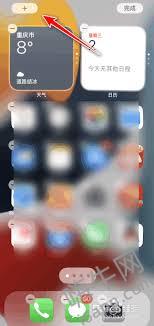
除了上述常规的设置方法外,如果你使用的是ios 14及以上系统,还可以通过以下更便捷的方式添加数字时钟到桌面。直接在主屏幕上向右滑动屏幕,打开负一屏。然后点击负一屏右上角的“编辑”按钮,在搜索框中输入“时钟”,找到时钟小组件后点击“添加”按钮,它就会出现在负一屏上。你可以将负一屏的时钟小组件拖动到主屏幕上,这样就能在桌面显示数字时钟了。
通过以上简单的设置步骤,你就能轻松让iphone桌面显示数字时钟,随时快速查看时间,让手机使用更加便捷高效。无论是在日常使用中,还是在匆忙出门时,一眼看到数字时钟都能让你对时间有清晰的把握,不错过任何重要时刻。